نحوه حذف تمام پین ها در پینترست

در این مقاله به شما آموزش میدهیم که چگونه تمام پینهای خود را در Pinterest حذف کنید. این راهنما شامل مراحل ساده برای دستگاه های مختلف است.
همانطور که می دانید ، پس از نصب نرم افزار طراحی بازی Unity - بازی روی رایانه (نه یک ابزار پشتیبانی از بازی های سه بعدی ) ، دو گزینه برای استفاده داریم. یکی استفاده از آفلاین (Work Offline) و دیگری استفاده آنلاین (می توانید به Asset Store of Unity دسترسی پیدا کنید ).
بسته به شرایط و نیاز کاربرانی که روش های مختلفی را انتخاب می کنند ، اما اگر گزینه دوم باشد ، باید یک حساب Unity داشته باشیم تا بتوانیم به صفحه اصلی وارد شویم.
مرحله 1 : اگر درست بعد از نصب یونیتی انجام شود ، از رابط اصلی این نرم افزار ، ایجاد یکی (سبز) را انتخاب کنید یا اگر یک مرورگر باز است ، می توانید به سرعت به صفحه وحدت دسترسی پیدا کنید. این شناسه
علاوه بر این ، اگر از قبل حساب کاربری دارید و دچار مشکل شده اید ، می توانید بلافاصله از گزینه های پشتیبانی زیر استفاده کنید.
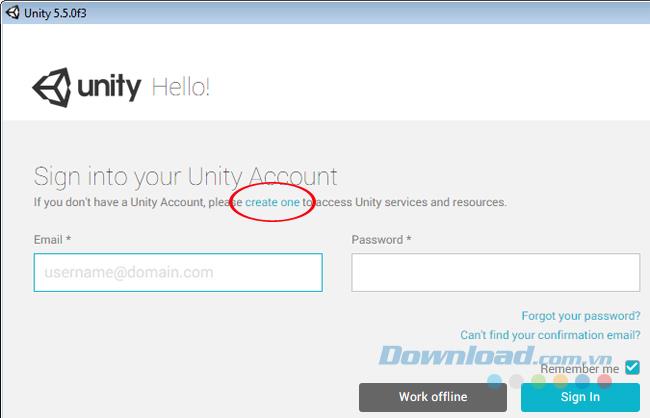
مرحله 2 : در رابط اصلی صفحه ثبت نام ، قسمت های مربوطه را در زیر پر کرده و برای تکمیل ثبت نام ، بر روی قسمت Create a Unity ID کلیک راست می کنید .
توجه :
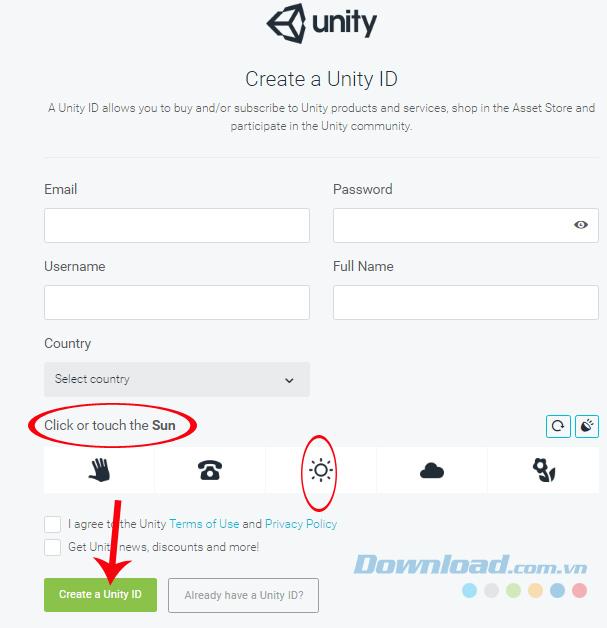
اطلاعات لازم را برای ایجاد یک حساب وحدت تکمیل کنید
مرحله 3 : یک اخطار وجود خواهد داشت که از شما می خواهد به آدرس ایمیلی که فقط در بالا وارد شده اید دسترسی داشته باشید تا بتوانید حساب خود را فعال کنید. اگر ایمیل را بعد از حدود 5-10 دقیقه دریافت نکردید ، می توانید برای ارسال مجدد نامه فعال سازی با کلیک بر روی ایمیل تأیید دوباره ارسال کنید .
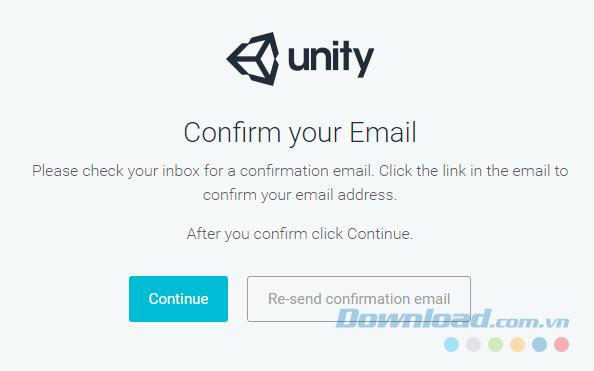
مرحله 4 : به صندوق ورودی دسترسی پیدا کنید ، به پستی که یونیتی برای شما ارسال کرده است بروید و برای فعال کردن روی پیوند قرمز ( پیوند برای تأیید ایمیل ) کلیک کنید.
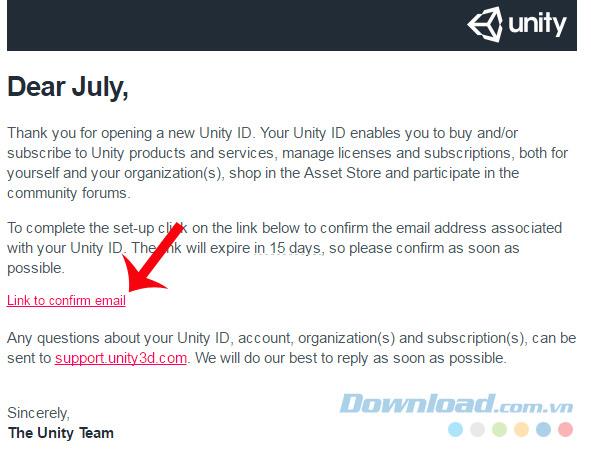
رابط دیگری از Unity ظاهر می شود ، اگر پیام به شرح زیر است این است که شما با موفقیت یک حساب Unity را در رایانه خود ایجاد کرده اید گزینه Continue را انتخاب کنید.
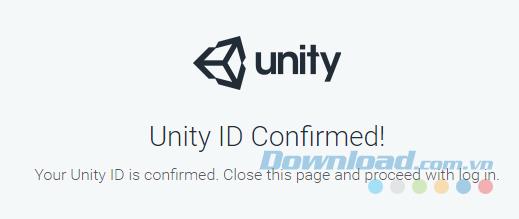
تأیید ایجاد حساب کاربری موفق
مرحله 5: شما دوباره نرم افزار Unity را باز می کنید ، حساب کاربری مراحل لازم برای تکمیل اطلاعات ثبت نام را مشاهده خواهید کرد.
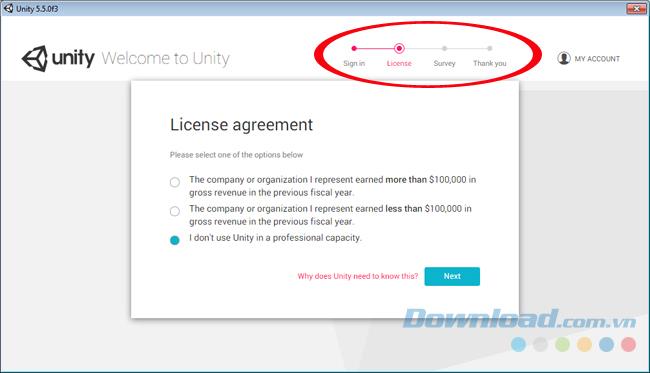
تمام مراحل ثبت نام را به نوبه خود انجام دهید.
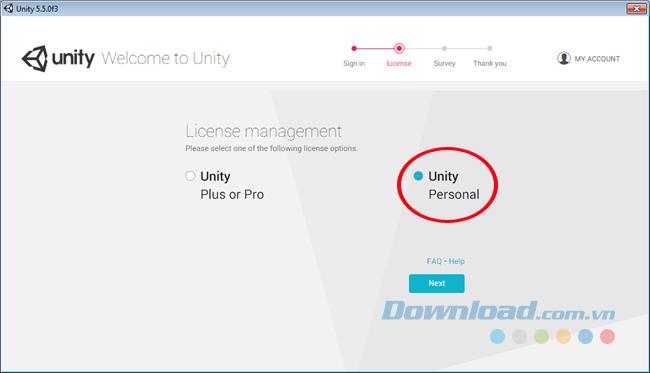
اطلاعات را در قسمت های مربوطه پر کنید.
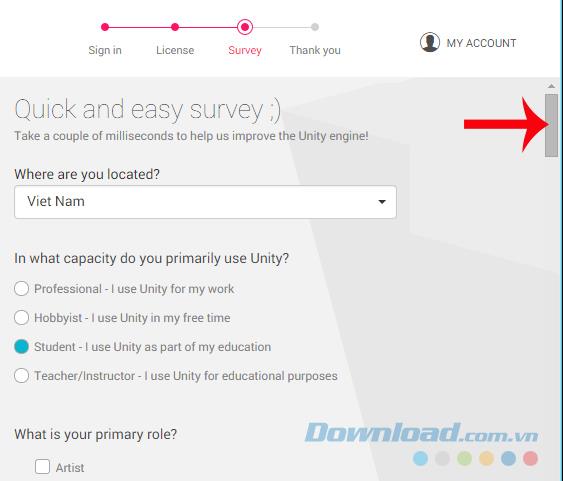
اطلاعات را به ترتیبی که مراحل لازم است پر کنید
در پایین گزینه OK آبی را برای اتمام انتخاب کنید.
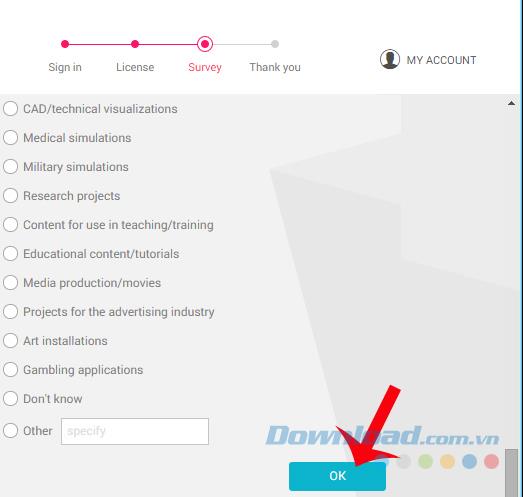
تمام شد ، اکنون شروع به استفاده از آن کنید.
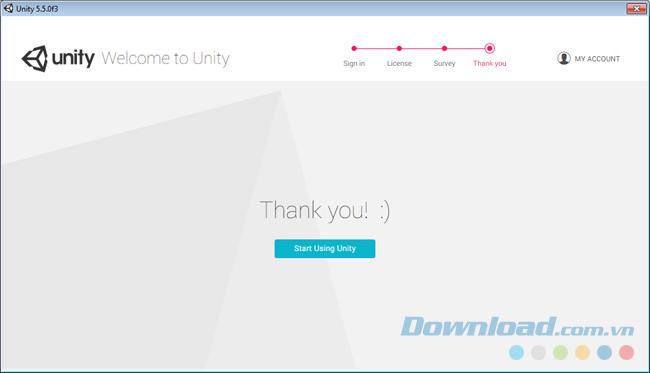
مرحله ششم : رابط اصلی Unity هنگام ورود به سیستم با موفقیت چنین خواهد بود.
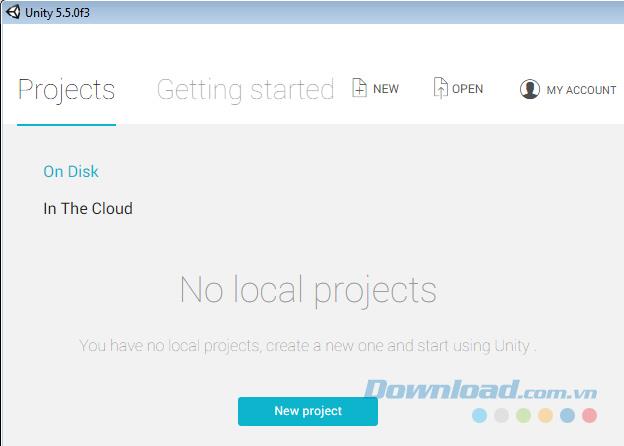
بخش حساب من به کاربران اجازه می دهد تا اطلاعات شخصی خود را در صفحه اصلی وحدت بررسی کنند.
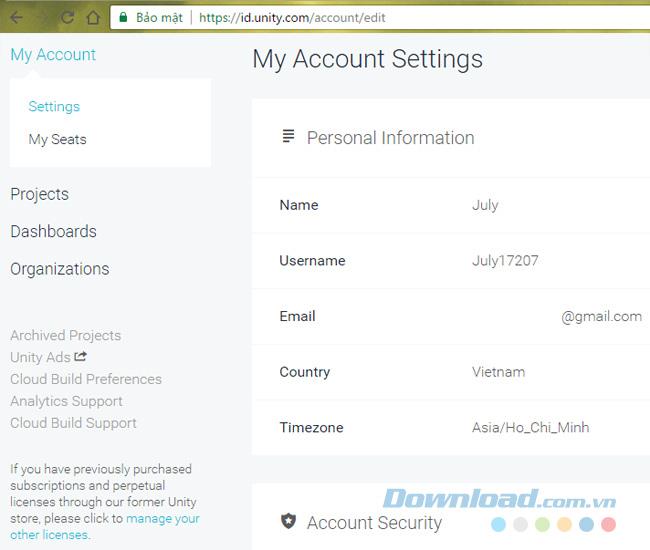
نصب کامل است ، یک حساب کاربری داشته باشید ، اکنون می توانید کار را با Unity شروع کنید.
برای شما آرزوی موفقیت آمیز دارم
در این مقاله به شما آموزش میدهیم که چگونه تمام پینهای خود را در Pinterest حذف کنید. این راهنما شامل مراحل ساده برای دستگاه های مختلف است.
در حال حاضر Chrome به دلیل پایداری و کمکی که ارائه می دهد محبوب ترین مرورگر وب است. با این حال ، با خطاهایی همچون "این صفحه وب در دسترس نیست" مواجه میشود.
حذف واترمارک در CapCut به راحتی امکان پذیر است. بهترین روشها برای ویرایش ویدیو را در این مقاله بیابید.
با مقاله نحوه ترسیم فلش در فتوشاپ با این 5 ابزار ساده، به راحتی فلش هایی را که می خواهید ترسیم خواهید کرد.
آموزش کامل نحوه تنظیم کانال های تلویزیونی TCL با مراحل دقیق و نکات مهم.
افزودن صفحات شماره گذاری شده به طرح دارای مزایای عملی بسیاری است. با این حال، Canva ویژگی شمارهگذاری خودکار صفحه را ندارد. در این مقاله روشهای موثر برای شمارهگذاری صفحات در Canva را بررسی میکنیم.
در مقاله زیر ، WebTech360 به شما راهنمایی می کند که چگونه با تلویزیون Skyworth کانال ها را به راحتی تنظیم کنید و از کانالهای سرگرمی ویژه لذت ببرید.
نصب و راهاندازی پرینتر Canon LBP 1210 به سادگی با مراحل بهروزرسانی شده برای ویندوز 7 و XP.
در این مقاله، بهترین روشها برای بزرگنمایی در Minecraft را بررسی میکنیم و نکات مفیدی درباره گزینههای بزرگنمایی در پلتفرمهای مختلف برای شما ارائه میدهیم.
VLC Media Player یکی از محبوب ترین نرم افزار پخش کننده موسیقی و فیلم است. با این راهنما میتوانید زبان VLC Media Player را به ویتنامی تغییر دهید.
در این مقاله، ما به بررسی <strong>خطاهای رایج ProShow Producer</strong> و چگونگی رفع آنها خواهیم پرداخت تا کاربران بتوانند به راحتی از این ابزار استفاده کنند.
اگر شما بازی Granny 2 ترسناک را انجام می دهید اما نحوه پیروزی را نمی دانید ، کتاب راهنمای Granny: Chapter Two را در زیر ببینید.
اگر میخواهید به برنامهها یا بهروزرسانیهای برنامههایی که در فروشگاه Google Play در دسترس نیستند دسترسی داشته باشید، ممکن است بخواهید بدانید که چگونه APK را در Amazon Fire Stick خود نصب کنید. در این مقاله به نحوه انجام آن می پردازیم
مقاله زیر شما را به تنظیم مجدد کارخانه TCL TV که دارای سیستم عامل Android است، راهنمایی میکند. با در نظر گرفتن نکات بهینهسازی SEO، بهتر با مشکلات تلویزیون خود برخورد کنید.
هیچ راهی برای حذف عکس پروفایل از توییتر وجود ندارد. اما میتوانید عکس پروفایل خود را تغییر دهید تا ظاهر بهتری داشته باشید.













